Существует достаточное количество автономных программаторов, адаптированных под прошивку чипов картриджей. Но все они обладают одним существенным недостатком: слишком сложны в изготовлении не специалистом и на одном из этапов требуют стационарного программатора. Недавно в форуме один из специалистов выложил свою версию автономного программатора. Версия собрана на базе популярного, недорогого и доступного, электронного конструктора Arduino. В рамках этой статьи я постараюсь написать инструкцию по самостоятельной сборке программатора для обычных пользователей, в том числе и увлекающихся школьников. Сборка программатора — это еще одна полезная и недорогая возможность для детей и взрослых погрузится в волшебный мир электроники, не имея даже базовых знаний в схематехнике, программировании и радиоэлектронике. Список чипов Ricoh, прошиваемых программатором: SP150/ SP220/ SP325/ SP377 /SP311 /SP100 /SP111 /SP3500 /SP250 /SP252 /SP220 /SP310 /SP3600 /SP6430 /SG41 / SP300. Как видите, список поддерживаемых аппаратов весьма широк. И он не является окончательным.
Для удобства я начну с описания самих компонентов и того, как с ними работать. Итак, для работы нам понадобятся три основных элемента: непосредственно «сердце» программатора Arduino UNO, lcd keypad shield и картридер.
Arduino UNO — сердце программатора
Существует много разновидностей Arduino. Например, pro min, nano, UNO, Mega, LEONARDO. В рамках этой статьи я специально остановился именно на версии Arduino UNO, так как именно с этой версией новичку будет проще всего начать работать: заливать прошивку, подавать питание, подключать дисплей и клавиатуру. Из всех существующих разновидностей плат UNO, я использовал китайский клон стоимостью 450 рублей (оригинальная плата стоит от 2000р.).
Arduino UNO специально спроектирован для мгновенного взаимодействия со специально разработанными модулями расширения, называемыми «Shield». Визуально это выглядит как многослойный бутерброд.
Lcd keypad shield
Для нашего программатора будет использоваться именно эта плата расширения. Плата представляет собой LCD дисплей со встроенной резистивной клавиатурой и подстроечным резистором для настройки контраста дисплея. Для программатора используется не оригинальная плата стоимостью 210 рублей. Клавиатура содержит 6 кнопок, для нашего программатора будут задействованы всего 4. Постарайтесь приобретать Lcd keypad shield именно как на фотографии. Принцип работы клавиатуры построен на разности сопротивления резисторов и другие версии этого shield могут содержать другие номиналы резисторов.
MicroSD card reader
По сути, эта плата расширения представляет обычный картридер для MicroSD карт с SPI интерфейсом. Бываю картридеры двух видов. Для нашего программатора необходим картридер с конвертором логических уровней, именно это версия поддерживает напряжение питания 5V. Стоимость данного модуля составляет около 60 рублей.
Сборка программатора
Пытаясь адаптировать программатор для начинающих, я старался максимально уйти от использования паяльника. Как показала практика, такой программатор из-за значительного количества проводов и ненадежных контактов работал крайне нестабильно. Эту версию программатора я кстати пробовал реализовать на базе Arduino NANO, но на рабочую версию программатора это походило слабо, как видно на фотографии слева, там просто огромный пучок проводов, да и подключение выводов LCD дисплея еще тот квест.
Поэтому для действительно надежного и стабильного программатора придется все-таки немного поработать паяльником. Если в вас нет паяльника и вы не умеете паять, то обратитесь к умеющему знакомому или к специалисту. Вся сборка программатора занимает до полного рабочего состояния не более 5 минут. Вот небольшое видео, снятое мной на мобильный телефон по сборке программатора.
Подключаем MicroSD card reader
Подключение картридера я производил при помощи цветных проводов специально закупленные для этого в магазине. Один конец провода я обрезал и зачистил, а второй оставил как есть. Сами провода стоят недорого — примерно 70 рублей за 40 штук длинной 10 см. Правильно эти провода имеют название «Соединительные провода Female -Female 40 шт разноцветные 10 см«. Цветные провода помогут вам как можно быстрее и правильнее произвести соединение, поэтому я бы рекомендовал их приобрести для сборки программатора, к тому же оставшиеся провода можно использовать в других проектах.
Все провода будут припаиваться к Lcd keypad shield. Все незанятые выводы ArduinoUNO при установке Lcd keypad shield дублируются непосредственно на самой плате расширения. Всего непроходимо будет соединить 6 проводов согласно схеме, указанной ниже. Внимание выводы VCC (красный провод) и GND (черный) нельзя путать при пайке. По сути это питание MicroSD card reader, VCC это плюс, а GND минус. Если перепутать эти выводы, то это приведет к выгоранию электроники. Если перепутали другие провода ничего страшного, просто перепаяете. Программатор при включении проверяет подключение MicroSD card reader. В случает если все провода правильно соединены, и в картридере установлена рабочая карточки MicroSD, то на дисплее высветится надпись «Test SD card success :-)»
Подключение чипа
Существует достаточно большое количество разновидностей чипов, и для удобства подключения к чипам будем использовать универсальные зажимы типа «крокодил». Как видно на картинке слева для подключения чипа используются всего четыре провода. Питание чипа VCC и GND, а также непосредственно две двунаправленные линии связи DATA (Serial Data) и SCL (Serial Clock). Питание берется с тех же выводов что и питание card reader. Провода идущие на чип из за постоянного использования будут надламываться, поэтому старайтесь покупать уже готовые провода с зажимами типа «крокодил». Эти провода имеют более толстую и в тоже время мягкую изоляцию, которая увеличивает срок эксплуатации. Если прошивку чипов производить регулярно, то для подключения к чипу лучше использовать переходник, подробнее об этом напишу в отдельном пункте статьи.
Завершение сборки программатора.
На этом этапе фактическую сборку программатора можно считать завершенной. Осталось просто соединить Arduino UNO и Lcd keypad shield. Как видите все провода припаиваются к Lcd keypad shield, а Arduino UNO при необходимости отсоединить и использовать в других проектах.
Часть вторая — установка программного обеспечения в программатор.
Эта часть самая простая. Заливка программного кода в arduino uno производится при помощи USB кабеля. Для этого в UNO встроен надежный USB-to-Serial преобразователь на микросхеме ch340g. При подключении UNO к компьютеру, установка драйверов производится автоматически. После установки драйвера появляется виртуальный COM-порт через который производится связь Aduino и компьютера. Если на компьютере установлена старая операционная система, то по этой ссылке можно скачать и установить драйвер на ch340g.
Для заливки прошивки в программатор нужно будет сделать следующие:
- Скачать программу для работы с Arduino по этой ссылке. (архив нужно распаковать)
- Подключить специализированную библиотеку для работы с EEPROM, скачать по этой ссылке.
- Скачать код программатора (скетч). Скачать по этой ссылке. (архив нужно распаковать)
- Также необходимо будет скачать код настройки значений кнопок Lcd keypad shield (об этом чуть позже в конце статьи) (архив нужно распаковать)
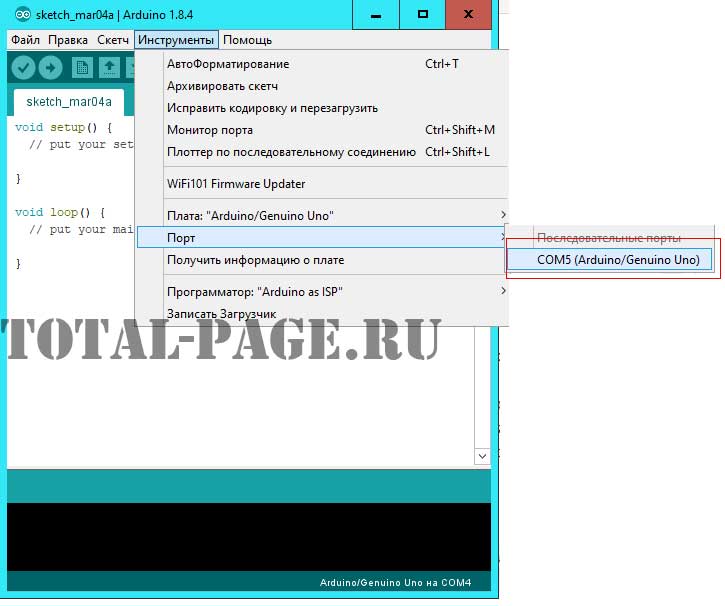 Как правило это любой COM порт имеющий порядковый номер начинающийся с цифры 3 и далее. Для каждой платы номер будет разный, что позволяет подключать сразу несколько плат. Снова идем в меню «Инструменты» далее в подменю «Порт» и выбираем установленный порт, в моем случае это порт с порядковым номером 5.
Как правило это любой COM порт имеющий порядковый номер начинающийся с цифры 3 и далее. Для каждой платы номер будет разный, что позволяет подключать сразу несколько плат. Снова идем в меню «Инструменты» далее в подменю «Порт» и выбираем установленный порт, в моем случае это порт с порядковым номером 5.






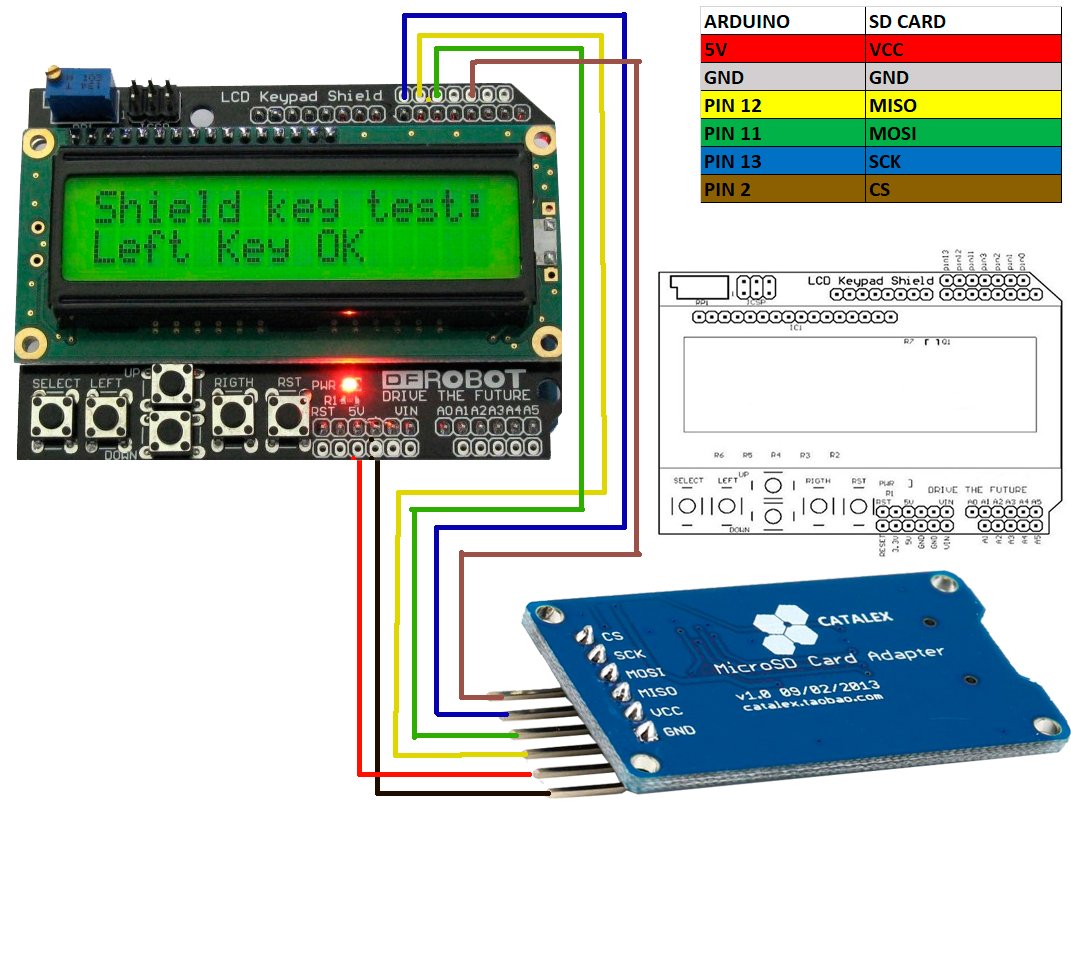


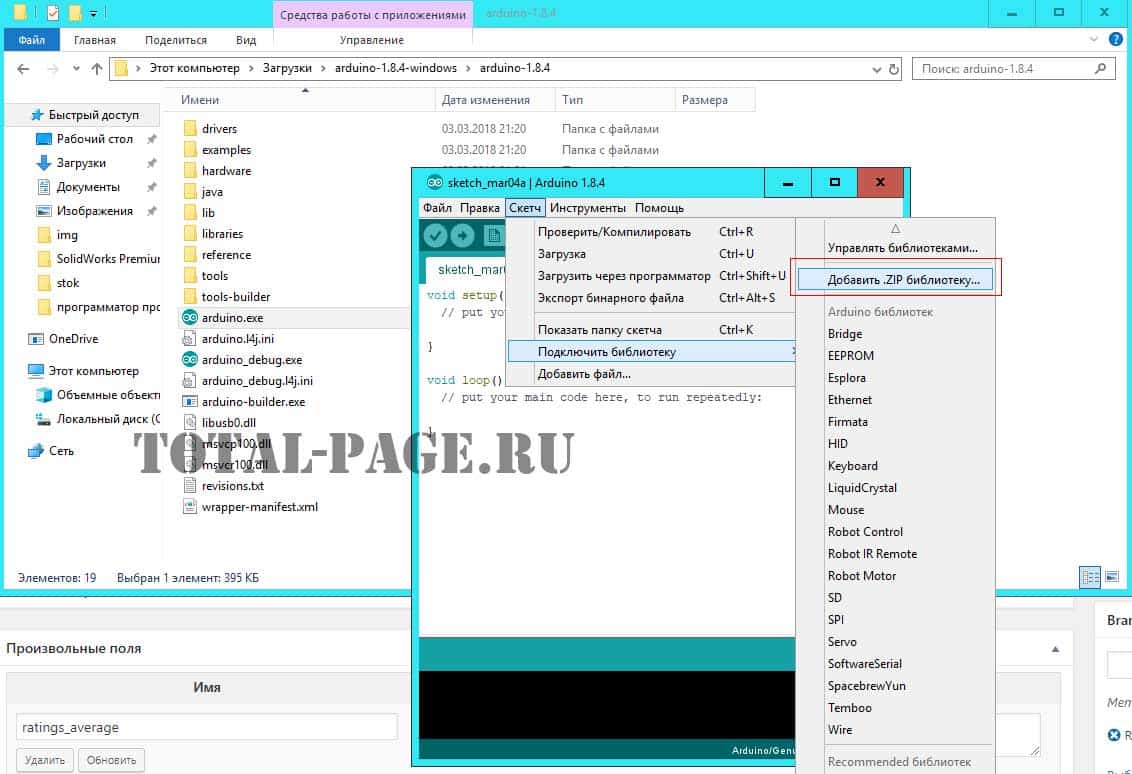
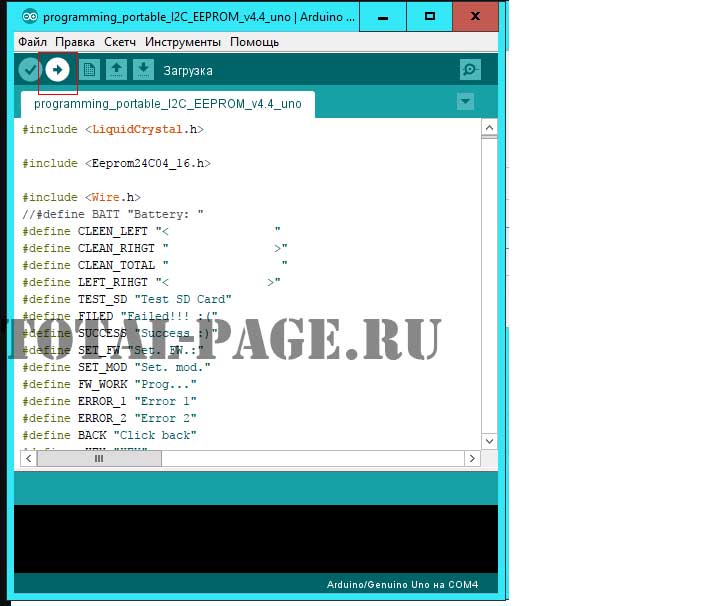
Спасибо за статью!!!
Заказал всё на ali. Ждем продолжения. Особенно интересует вопрос как менять номера картриджей в прошивке
Везде где это требуется номера генерируются автоматически.В разработке уже версия Pro на сенсорном дисплее и arduino mega. Эта версия arduino мощней и функционал будет намного шире.
добрый день
все делаю по вашей инструкции и почему то все останавливается при загрузке
пишет что карта прошла тест удачно и все, кнопки не реагируют кроме ресет
в чем может быть проблема
Используются разные резисторы в клавиатуре, позже дам ссылку на скетч, залейте его и выложите показания что идут при нажатии кнопок. Планировал это вывести в оттельный пункт «работа над ошибками»
Залейте этот код и напишите цифры, которые появляются при нажатии кнопок https://yadi.sk/d/rs7XaKXn3KzNx4
Роман . Обратите внимание на корректность написания кодов(команд) на скрине «#define rihgt» «cleen left». Вот правильное написание «#define right» «clean left». Перезалейте скетч на заведомо исправный будет все ок.
абра кадабра всякая бежит и ничего непонятного
Попробуйте вот этот код https://yadi.sk/d/6tsCvkv33PFiP6
прыгает значение от 300-315
Напишите выводимый диапазон значений для каждой кнопки, эти данные внесу в код программатора и вышлю
в том то и дело что значение не меняется держится от 310-325 сейчас, последние две цифры быстро меняются. при нажатии на кнопки ничего не меняется кроме рессет, перегружает по ее нажатию.
Идет реагирование на все кнопки одинаково?
да, но сейчас методом тыка подбираю в самом скетче
три кнопки нашел вниз -330-340, вправо 240-250, верх 140-150 и продолжаю дальше
все с кнопками разобрались, спасибо
Что было? Значения в коде изменить или сами измените?
я в коде сразу и менял значения, потом нашел статью где говориться о диапазонах данных кнопок, единственное смущает не слишком короткий ли я диапазон взял в 10 (от и до), могут ли кнопки не реагировать иногда или ничего страшного?
Возьмите побольше диапозон, это необходимо, что бы исключить дребезг кнопок. Я беру запас около 40
спасибо, учтем
здрасте!подскажите а чем можно заменить крокодилы ,чтоб не выковыривать чипы с рикох?спасибо!
Можно, есть специальные подпружиненные контакты. Я закупил 30штук. Выложу завтра фотку переходника
Дайте, пожалуйста, ссылку на этот переходник, или как он называется правильно?
Переходник самодельный, тут важны тестовые контакты подпружиненные купить. Я ПОКУПАЛ ИХ ЗДЕСЬ http://mkpochtoi.ru/

Я немного разгребу завал на работе, допишу статью и выложу как самим сделать переходники.
Спасибо
Да, уж эти производители lcd keypad shield целая беда. Была мысль сделать калибровку клавиатуры (переназначения клавишь) через меню, но rom память закончилась в атмега 328.
такой переходник в Минске точно не найти.А что ещё можно использовать под переходник?
Тут полет фантазии ничем неограничен. Можно сделать контакты просто из пружинок или офисных скрепок
Если кому интересно, то я развиваю альтернативную версию данного обнулятора, без SD карты.
Ссылка на мой проект (если админы не забанят) на гитхабе https://github.com/Galavarez/Chip_Resetter
Так же есть бумажный кейс, чтобы при работе с обнулятором ни чего не коротнуть, да и не поцарапаться об него.
Тема интересная,но посмотрел и ничего не понял. Где хранятся прошивки и т.д.
Прошивки чипов храняться в памяти обнулятора там же где храниться и сама прошивка обнулятора, памяти обнулятора хватит приблизительно на 30-40 чипов помимо тех которые уже есть.
Идея перспективная, но проект нужно делать на Mega, UNO на долго не хватит, если полноценно реализовывать проект. Напишите пож. список обнуляемых чипов.
Думаю на год или два памяти в UNO хватит вполне, а потом просто надо залить прошивку на Mega и все так же будет работать, переписывать ни чего надо будет (возможно контакты надо будет перепаять).
Пока что поддерживаются чипы:
Ricoh SP 100 (SP 101E)
Ricoh SP 111 (SP 110E)
Ricoh SP 150
Ricoh SP 300
Ricoh SP 311
Samsung SCX 4200 (автоматическая смена номера CRUM)
Xerox PE 220 (автоматическая смена номера CRUM)
Xerox WC 3119 (автоматическая смена номера CRUM)
Можно добавить много чипов которые на AT24C00 до AT24C16 и его аналога 5ME3. На данные момент добавляю только актуальные чипы, с которыми сам работаю каждый день. Добавить самому не сложно, код максимально комментирован, но если что, можно и меня попросить я добавлю. Со временем буду добавлять новые чипы и выкладывать на гитхабе.
Krepton85 молодец, развивает проект к более продвинутому обнулятору (программатору),а у меня только обнуления.
Здравствуйте.
Можно ли прошить картридж RicohSP4500E(6000 стр) для мфу Ricoh sp3600sf данным программатором? Если нет, можно ли добавить поддержу чипа данного картриджа?
Прошить можно, более того для этого типа картриджей включен генератор серийного номера, так как аппарат проверяет серийные номера. Для запуска генератора крума необходимо, чтобы файл прошивки имел название SP3600
Спасибо. Попробую.
Добрый день. Можете ли вы добавить в Ваш список обнуляторов принтер цветной ricoh sp c250dn. Дампы 4-х чипов я нашел на импортных сайтах. Только там проект реализован на arduino mini без всяких приблуд типа дисплея и sd reader. Для меня не понятно как они прошивают 4 чипа. Можете ли Вы подсказать как это все осуществить для ricoh sp c250dn
Ну думаю ничего сложного нет, просто нужно прошить соответствующий дамп в свой цвет чипа. Если там чипы конечно на 24с02 или 5ME3.
Ребята, обновите у себя прошивку для UNO https://yadi.sk/d/9hr4xrc23R35Md Нашел проблему в детекторе серийников «CRUM» — срабатывал на использованный дамп от Ricoh SP110.
Тэстовый дамп от SP110 ИСПОЛЬЗОВАННЫЙ! — https://yadi.sk/d/GxiBDGDm3R36gn
Проверяйте прошивку этого дампа в чип с текущей версией ПО программатора, а затем с новой версией ПО программматора — CRUM не должен подменяться т.к. это Ricoh, а не XEROX или SAMSUNG.
Ребят, а где скетч для работы без дисплея и прочего лишнего хлама?
Это направление утопия, банально неудобно. Более прогрессивное направление это уменьшение размера, установка более современного и информационного дисплея и проработка скетча. https://youtu.be/0V2yM9p5WlM Размер данного программатора чуть более зажигалки.
Для сравнения первая версия программатора https://youtu.be/q_HbNOqIAEA
все вроде понятно но.. длч чего нужен картридер?
У контроллера не так много памяти, а вот на sd картах можно хранить до 32 гигабайт информации. Что в тысячи раз!!! больше чем может хранить контроллер.
Здравствуйте!
Вопрос такой, принтер ricoh sp150w поддерживается данным программатором?(если да то скиньте последнюю версию пожалуйста)
И еще без MicroSD card reader возможно залить прошивку, а то в городе нигде нет а ждать 3 месяца не охота?
Поддерживает. Остальные вопросы не совсем понятны, можете более развернуто спросить?
без MicroSD card reader будет работать или это обязательно надо купить?
И еще вопрос, а какой тонер подойдет для sp150w?
Samsung ml1210
без MicroSD card reader будет работать или это обязательно надо купить?
Если про версию pro, то в него встроен картридер. В версии nano прошивки залиты в микроконтроллер и картридер не требуется
Собрал обнулятор, на SCX-4200 отлично сработал, а на Ricoh SP150 написал Unknown chip. Что то не то делаю?
Соединяете правильно?
Что то я не припомню что бы эта модель выдовала ошибку «unknown chip», разве что в меню «Чип инфо» так это меню и предназначено только для scx 4200 и xer 3119 .
Как на рисунке в статье, O-GND-VCC-CLC-Data-C
О — отвертстие, С — вырез в чипе
Возможно совместимый чип и программатор его не взял, сталкивался с подобным. С чем это связанно так и и не разобрался. На том-же контроллере 328p программаторы nano прошивают все. Хотя используются одинаковые библиотеки. http://925517402624.ru/avtonomnyy-programmator-chipov-dlya-kartridzhey-ricoh.html. Возможно шилд дает наводки или еще что то
добрый вечер, сделал данный программатор по схеме! и заливал прошивку на кнопки и скетч! все вроде правильно сделал, заработал программатор! делал на чипы для принтеров ricoh(111,150,201-203,311) и Samsung 4200 и Xerox 3119 самые актуальные! С чипами Ricoh все вроде замечательно! но вот с чипами Samsung и Xerox беда… пишет, что чип не найден, хотя чип подключен все правильно, подключал по распиновке из интернета! в чем, мб косяк???
P.s. скетч сначала взял с данной страницы , но при включении нажимая на кнопки выдавали цифры 411 (левая) , 100 (верх), 258 (низ) и 0 (правая) , потом зашел на форум ссылка у вас в статье сверху! и скачал оттуда скетч и все заработало на ricoh! но вот хочется доделать чипы для samsunga и xerox! помогите пожалуйста, буду очень признателен! И да…. за данную статью выражаю свою благодарность! потому, что прошивка чипов ricoh это полная ж…. а ваша статья помогла сделать и недорогой и полезный программатор!!! Спасибо вам!
Можете видео процесса прошивки скинуть?
А где взять такой корпус как на первой картинке?
Это распечатанная на 3d принтере модель https://drive.google.com/folderview?id=1cOqmhELLO4l_oy_mdIaRr7xxPa-2FVkw
Как выполнить пятый пункт? Работу клавиш. То что в инструкции не работает.
В конце дня дополню заметку
а после сборки этого программатора, что использовать PonyProg, СH341A или что-то определённое?
Компьютер вообще не нужен, просто присоединяете чип, выбираете нужную прошивку на sd карте нажимаете «ок», далее микроконтроллер сам все сделает, в том числе и сгенерирует новый Crum по необходимости
Здравствуйте.
Можно ли прошить картридж Ricoh SP 201 данным программатором? Если нет, можно ли добавить поддержу чипа данного картриджа? Или просто посоветовать.
Бльшое спасибо!
С. П.
Можно
Спасибо!
все собрал, тест карты проходит. А дальше то что? не на что не реагирует, пробовал чип подключать тоже нечего.
Взял библиотеку и скетч того человека с гитхаба. Все заработало. Спасибо ему.
Собрал прошил но на кнопки не реагирует по скетчу подставлял значения нажатых кнопок.реакции нет кроме сброса,где собака зарыта?
Здравствуйте. Подскажите, есть возможность прошивать чипы для Xerox WC 5790/5665 на МК XC01 S/54SR, XC01 BN/54S?
Здравствуйте, подобной возможности нету
1 — какие файлы должны быть на SD, где взять
2 — какой формат SD должен быть?
Здравствуйте! Видел, что есть другие версии прошивок. Где можно найти версию nano?
Здравствуйте, других прошивок нет, проект заброшен. Версия Nano — это коммерческий проект, который дорабатывается и он рассчитан исключительно на чипы Ricoh. Программатор будет поддерживать все чипы без защиты в том числе и редкие текстильные принтеры (более 50 прошивок).
